Nesta página, você vai aprender a criar controles de exibição.
Os controles de veiculação são regras que você define e aplica a configurações de veiculação específicas.
É possível criar um controle de exibição no console da Pesquisa para comércio que consiste em uma condição, que aciona o controle, e uma ação que ocorre quando a condição é acionada. Depois, é possível anexar o novo controle de exibição a uma configuração de exibição.
Relação entre controles e configurações de exibição
As configurações de exibição têm uma relação de muitos para muitos com os controles. É possível adicionar vários controles a uma configuração de exibição, e um único controle pode ser associado a várias configurações de exibição.
Ao criar controles e configurações de exibição, você seleciona um produto (recomendações ou pesquisa) para o qual o controle pode ser usado.
Os controles de veiculação só podem ser associados a configurações de veiculação do mesmo tipo de produto. Por exemplo, um controle de veiculação criado para recomendações não pode ser associado a uma configuração de veiculação criada para pesquisa.
As configurações de exibição gerenciam quais controles são aplicados durante uma pesquisa ou solicitação de previsão. Somente os controles na configuração de veiculação ativa de uma solicitação são considerados no momento da veiculação. Por exemplo, suponha que você tenha criado dois controles: um chamado Promoção de gShoe, que aumenta os resultados da marca gShoe quando tênis é pesquisado, e outro chamado Mais tênis, que expande as consultas usando o termo tênis de corrida para incluir tênis esportivos. Se você anexar apenas o controle gShoe Sale a uma configuração de exibição, as solicitações de pesquisa que usam essa configuração vão aumentar os resultados do gShoe para consultas com o termo sapatos,mas o controle Mais sapatos não terá efeito porque não está anexado à configuração de exibição que você está usando.
Para mais informações, consulte Sobre as configurações de exibição.
Vídeos e guias de início rápido
- Introdução aos controles de veiculação: com eles, você pode criar regras que personalizam como as configurações de veiculação retornam resultados da pesquisa.
- Boost/bury: afeta a classificação e a ordem dos resultados na lista de resultados retornada.
Disponível para pesquisa e recomendações.
- Filtro: remove os resultados que não passam no filtro da lista de resultados retornados. Disponível apenas para pesquisa.
- Redirecionar: redireciona seus usuários para uma página específica, dependendo da
consulta de pesquisa. Disponível apenas para pesquisa.
Neste tutorial, mostramos como usar o controle de redirecionamento.
Para seguir as instruções da tarefa diretamente no editor do Cloud Shell, clique em Orientação:
- Linguística: personaliza a linguística da consulta de pesquisa. Disponível apenas para pesquisa.
Vários tipos de controle linguístico estão disponíveis:
- Sinônimo: expande os sinônimos considerados para uma consulta de pesquisa.
- Sinônimo unidirecional: expande os sinônimos considerados unidirecionalmente para termos específicos.
- Não associar: impede que um grupo de termos seja usado na pesquisa quando termos específicos aparecem.
- Ignorar: impede que um termo seja usado em pesquisas.
- Substituição: substitui termos na consulta de pesquisa.
- Fixação: afeta a ordenação dos resultados, colocando um resultado em uma posição específica, por exemplo, na posição 4. Disponível para pesquisa e navegação.
Para exemplos desses controles, consulte Sobre os controles de veiculação.
Opções de configuração de controle de veiculação
É possível criar controles e, em seguida, adicioná-los ou trocá-los em uma configuração de exibição ativa.
É possível criar até 100 controles de veiculação. Se você precisar de mais controles de veiculação, solicite uma cota adicional. Para saber como solicitar mais cota, consulte Aumentar suas cotas. Uma configuração de exibição pode ter até 100 controles de exibição de qualquer tipo, exceto controles de redirecionamento, cujo limite é de 1.000 por configuração de exibição.
É possível criar um controle de veiculação das seguintes maneiras:
Na página "Controles" do consoleGoogle Cloud : aqui, é possível criar controles durante o processo de criação da configuração de exibição.
Use o console de merchandising.
É possível criar um controle de veiculação inline usando o método
Controls.create.
Use o console do Google Cloud
Para usar o console Google Cloud e criar controles de veiculação:
Acesse a página Controles no console da Pesquisa para e-commerce.
Acessar a página "Controles"Siga as etapas do console Google Cloud em cada seção de controle de veiculação.
Usar o console Merchandising
O console de merchandising é uma ferramenta criada para que os comerciantes criem e administrem controles. Ele oferece um fluxo de aprovação para que todos os controles possam ser propostos por todos os comerciantes e revisados pelos aprovadores.
O console de merchandising ajuda a criar controles de exibição, como fixação, otimização/inserção, sinônimos e facetas. O console de merchandising tem uma interface fácil de usar que permite que os comerciantes criem e gerenciem controles de maneira eficiente. Essa ferramenta também facilita um processo de aprovação, permitindo que qualquer comerciante proponha controles e que os aprovadores de comerciantes os analisem.
No Google Cloud, para acessar a guia "Console de merchandising", você precisa ter pelo menos as seguintes permissões:
- Leitor do projeto (Leitor): para acessar o projeto.
- Editor de varejo: para editar e salvar as configurações do console de merchandising.
Usar o console como administrador
Antes de começar, você precisa ser um administrador do Google Cloud para integrar usuários ao console de merchandising.
Em seguida, inicialize o console do Merchandising acessando a guia dele no console Google Cloud :
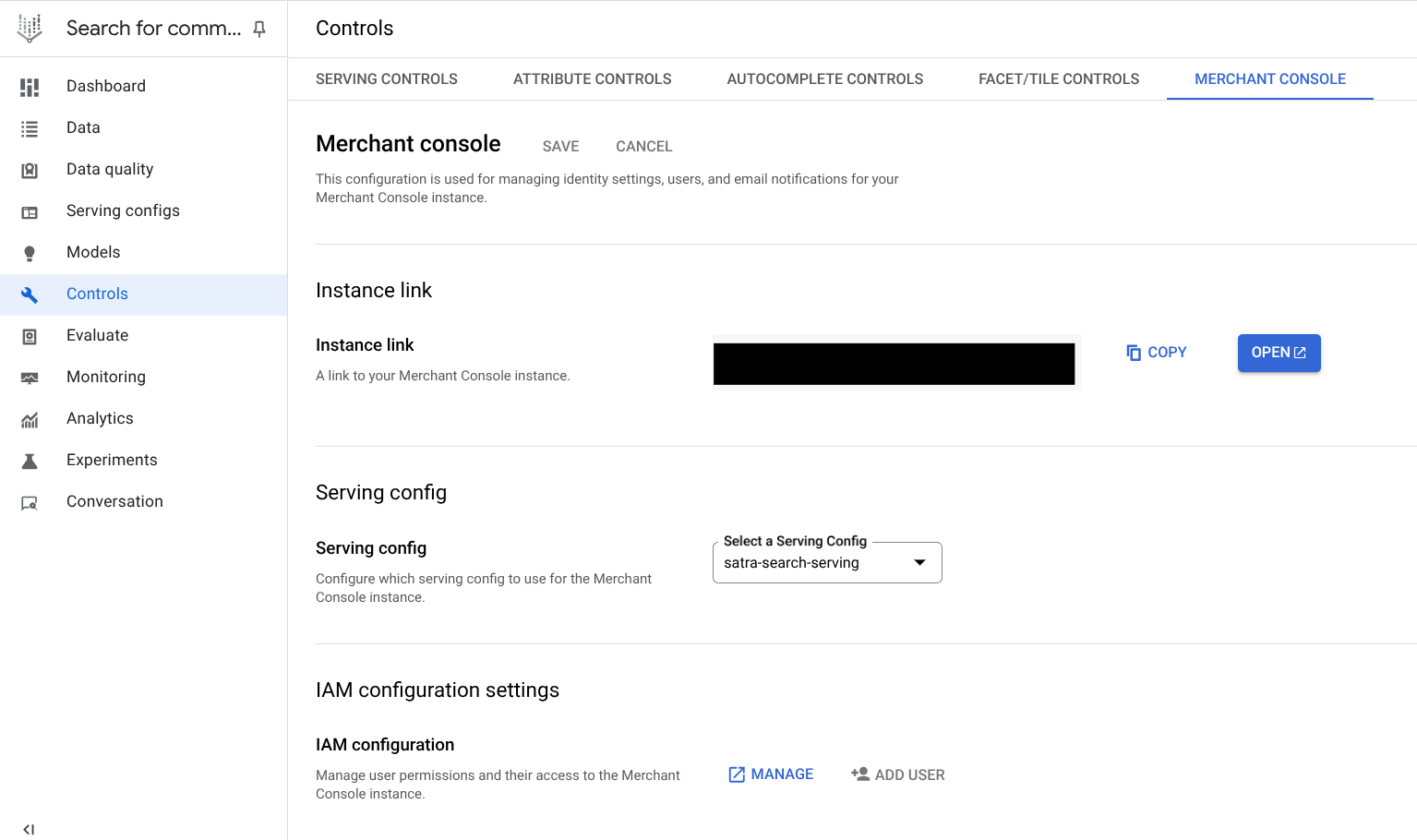
Você precisa destes papéis do IAM para acessar, editar e atribuir os papéis de Criador ou Aprovador a um usuário do console de merchandising:
- Para editar o console de merchandising, é necessário ter pelo menos o papel de Editor de varejo.
- Para atribuir os papéis de Criador ou Aprovador a um usuário, é necessário ter um papel de administrador do IAM no nível do projeto.
Para um layout completo das permissões do IAM no nível do projeto e da Vertex AI para Pesquisa para Commerce, consulte a seção [Papéis de administrador predefinidos](/retail/docs/iam#roles) nesta documentação do [produto Vertex AI para Pesquisa para Commerce](/retail/docs/iam).
Integrar usuários do console do Merchandising
Se você for um administrador do console Google Cloud , siga estas etapas para dar acesso ao console de merchandising e atribuir a função de Criador ou Aprovador aos merchandisers do site:
-
Acesse a página Controles no console da Pesquisa para e-commerce.
Acessar a página "Controles" - Acesse a guia Console de merchandising.
- É possível conferir o URL exclusivo do console do Merchandising associado ao projeto Google Cloud atual. Copie o link ou abra-o diretamente no console do Google Cloud .
- Selecione a configuração de veiculação padrão que os comerciantes vão usar para Visualizar e Anexar controles aprovados.
- Conceda aos usuários as funções Aprovador ou Criador.
- É possível conferir o URL exclusivo do console do Merchandising associado ao projeto Google Cloud atual. Copie o link ou abra diretamente no console do Google Cloud .
- Selecione a configuração de veiculação padrão para Visualização no console Merchandising.
- (Opcional) Edite o acesso ao console do Merchandising usando estas funções:
- Adicionar usuários: conceda aos usuários acesso de Aprovador ou Criador ao console de merchandising.
- Excluir usuários: revogue o acesso ao console do Merchandising excluindo Aprovadores ou Criadores.
- Adicione os e-mails dos aprovadores. Para cada controle enviado pelos comerciantes, a lista de e-mails dos aprovadores vai receber uma mensagem para analisar e aprovar o controle.
Acessar o console como um usuário
Se você recebeu acesso com o URL, pode usar o console de merchandising em vez do console padrão do Google Cloud . Para criar controles usando o console do Merchandising:
- Faça login usando as credenciais fornecidas pelo administrador.
- Siga as etapas da documentação do console Merchandising em cada seção de controle de veiculação.
- Depois do envio, você vai receber um e-mail de notificação com o assunto [Merchant Console] Proposed control awaiting review.
- Como aprovador, você pode aceitar, negar ou mudar a solicitação de controle.
Usar o console como um merchandiser de site
Siga estas etapas para começar a usar o console de merchandising como um profissional de merchandising do site.
- Defina um fluxo de aprovação para perguntas.
- Navegue até a parte settingsConfigurações do menu principal.
- Por padrão, uma lista predefinida de perguntas é definida na tela Definir a meta.
- Adicione uma pergunta clicando em add_boxAdicionar pergunta para ajudar os aprovadores a entender a finalidade dos novos controles.
- Clique em Salvar para salvar as perguntas.
- Crie um controle.
- Acesse a seção Controles.
- Clique em add_boxCriar controle.
- Defina a meta: todas as perguntas definidas anteriormente precisam ser respondidas. Se você ainda não tiver definido nenhuma pergunta, essa tela não vai aparecer.
- Selecione um controle. Especifique o tipo de controle e atribua um nome a ele.
- Definir regras: para cada regra, é possível definir acionadores e ações.
- Defina gatilhos: o objetivo é estabelecer quando aplicar esse controle.
- Termos de consulta: essa regra pode ser acionada quando a consulta de pesquisa contém ou corresponde exatamente a termos específicos. É possível definir esses termos de consulta.
- Períodos aplicáveis: as restrições de horário podem ser aplicadas para limitar a ativação dessa regra a períodos específicos.
- Definir ações: dependendo do tipo de controle, é possível definir ações, como ID do item e posição para um controle de fixação.
- Visualizar uma regra: uma prévia dinâmica da regra aparece na tela.
- Enviar uma regra: depois de clicar em Enviar para enviar o conjunto de regras definido pelo comerciante, você pode conferir o controle como Pendente na lista de controles.
- Aprovar um controle
- Para conceder aprovação a um controle, clique no ícone more_vertMais ao lado dele na lista. Selecione Revisar.
- Uma tela é fornecida para o controle em questão,em que você pode Aprovar,Negar ou Aprovar com edições.
-
Após a aprovação, você será redirecionado para a página da lista de controles, que mostra o controle como Aprovado.
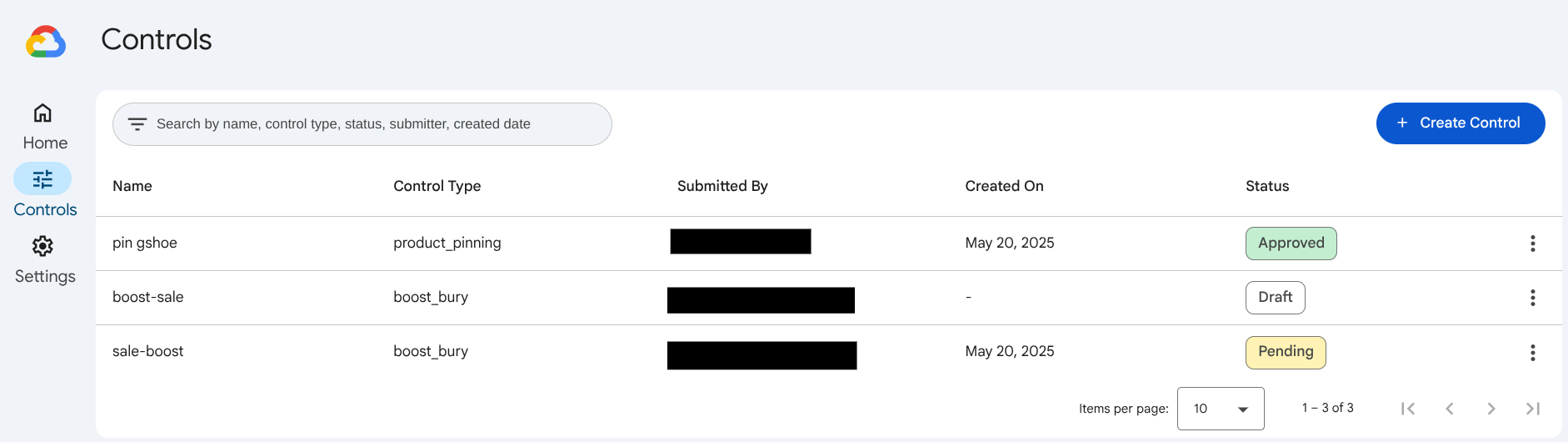
Etapas do console de merchandising
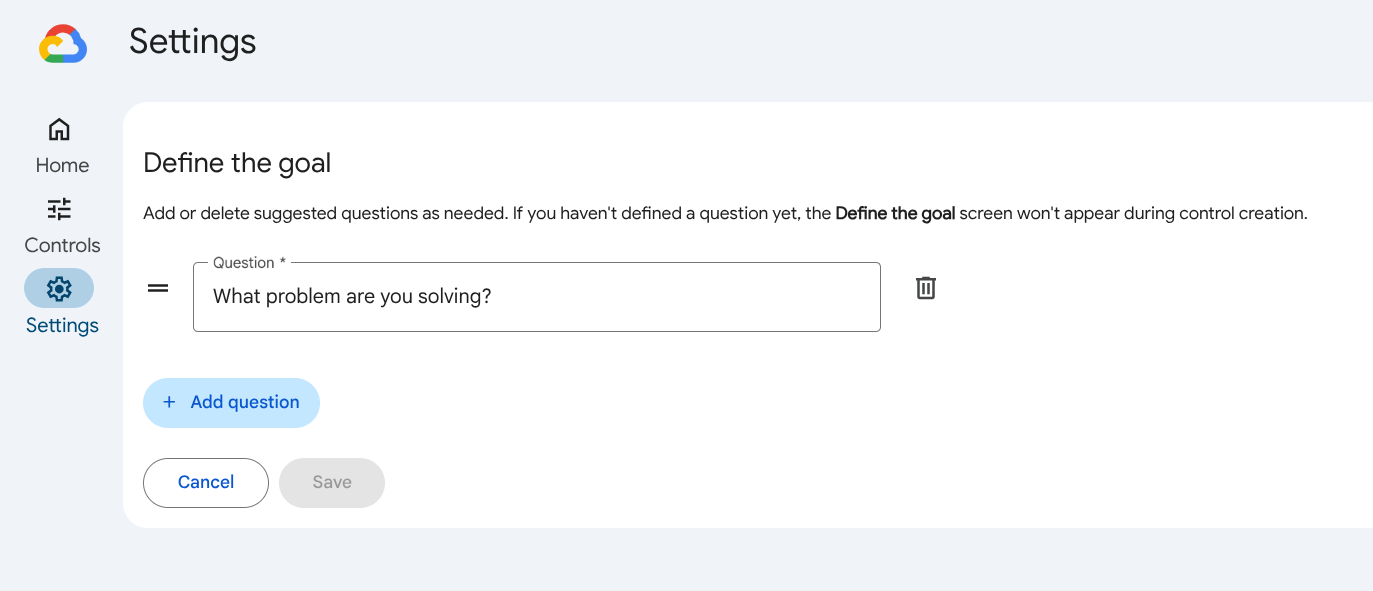
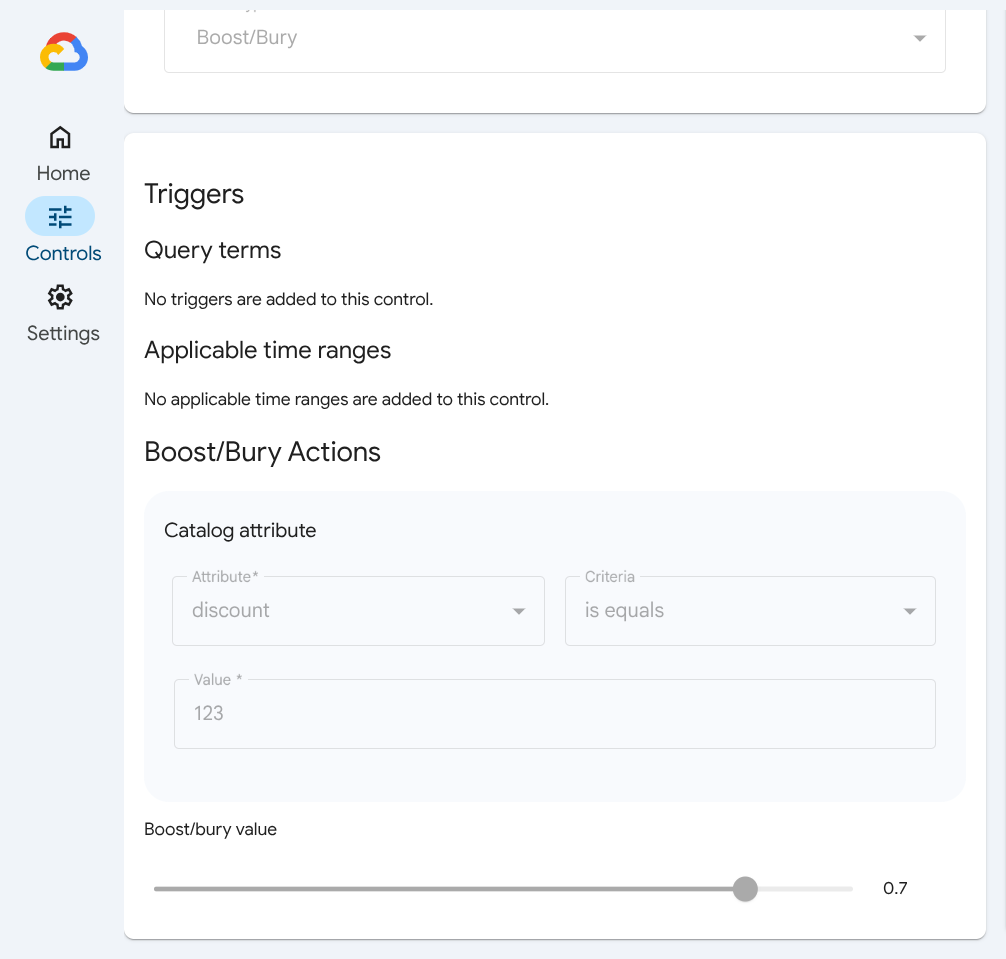
Tipos de controle
Os controles têm requisitos diferentes dependendo do tipo. Acesse o procedimento de criação do tipo de controle que você quer criar:
- Criar um controle de aumentar/ocultar
- Criar um controle de filtro
- Criar um controle de redirecionamento
- Criar um controle de fixação
- Criar um controle de sinônimos bidirecional
- Criar um controle de sinônimos unidirecional
- Criar um controle de não associação
- Criar um controle de ignorar
- Criar um controle substituto
Criar um controle de otimização/ocultação
Esse tipo de controle está disponível para pesquisa e recomendações.
- Criar um controle de reforço/ocultação de pesquisa
- Criar um controle de aumento/ocultação de recomendações
Consulte Controles de aumento/início para mais informações sobre esse tipo de controle.
Criar um controle de reforço/ocultação de pesquisa
Para criar um controle de reforço/ocultação de pesquisa:
Console de merchandising
Clique no URL fornecido pelo administrador. Sign in.
Isso leva você à página Controles no console de merchandising.
Clique em add_boxCriar controle.
Defina as metas para os usuários finais e o tempo necessário. Todas as perguntas precisam ser respondidas. Clique em Próxima.
Selecione um controle. Insira o nome do controle, selecione o produto Pesquisa e escolha o tipo de controle Aumentar/Ocultar.
Configure o controle Otimizar/Ocultar:
Em Gatilhos, defina qual atributo do catálogo aciona esse controle fornecendo critérios para uma consulta de pesquisa relacionada, como contém ou não está no intervalo. Se nenhum atributo de catálogo tiver sido configurado, esse controle sempre será aplicado.
Defina um período aplicável inserindo um período. Se algum dos intervalos de tempo especificados for atendido, o atributo do catálogo será correspondido à consulta durante qualquer um dos intervalos de tempo especificados. Adicione um período com add_boxAdicionar período.
Defina as ações de aumentar/ocultar que você quer acionar com esse controle. Essas ações são definidas por um atributo do catálogo, como cores, um critério, como contém, e um valor, como vermelho.
Clique em add_boxAdicionar atributo para incluir mais atributos.
Use o controle deslizante para definir o Valor de otimização/aumento. Números negativos são "bury", e números positivos são "boost".
Clique em Enviar para enviar sua solicitação de controle a um aprovador. Você poderá conferir o status das solicitações enviadas no console do Merchandising. Se você mudar de ideia, poderá excluir o pedido de controle.
Console do Cloud
Acesse a página Controles no console da Pesquisa para e-commerce.
Acessar a página "Controles"Na guia Controles de veiculação, clique em add_boxCriar controle.
O painel Criar controle é aberto.
Na seção Preferências, no campo Nome do controle, insira um nome para o novo controle.
Opcional: para mudar o ID de controle criado automaticamente, clique em Editar e insira um novo ID.
Na seção Seleção de produtos, selecione Pesquisar.
Escolha Controles de aumento/início como o tipo de controle. Clique em Continuar.
Na seção Acionadores, selecione o tipo de comportamento do usuário que aciona esse controle.
Procurar categorias: a regra é acionada quando um usuário procura categorias no seu site (
search.request.queryestá vazio).Pesquisa: a regra é acionada quando um usuário pesquisa no seu site (
search.request.querynão está vazio). Para definir esse controle de forma que ele seja acionado quando qualquer categoria for pesquisada ou qualquer consulta for feita, pule a próxima etapa.
Opcional: defina categorias ou consultas específicas que podem acionar esse controle, dependendo se uma categoria específica é pesquisada ou uma consulta específica é feita.
Se você escolheu Procurar categorias: no campo Categorias, insira quais categorias vão acionar esse controle quando forem pesquisadas.
Se você escolheu Pesquisar: clique no botão Adicionar consulta para adicionar termos de consulta (por exemplo,
running shoes) a serem filtrados. Para cada termo, escolha Correspondência parcial ou Correspondência exata.
Opcional: clique no botão Adicionar período para incluir um ou mais períodos em que esse controle pode ser aplicado.
Clique em Continuar para acessar a seção Ações.
Adicione filtros para atributos de produto no campo Aumentar/ocultar produto.
Use a sintaxe da expressão de filtro documentada em Como filtrar e ordenar. Por exemplo, para especificar as versões em vermelho e azul de "produto1" e "produto2":
(id: ANY("product1","product2")) AND (colorFamily: ANY("Red","Blue"))Em Valor de otimização/aumento, use o controle deslizante para definir a força do aumento. Valores positivos impulsionam os resultados, e valores negativos os ocultam. Clique em Continuar.
Na seção Configurações de exibição, selecione as configurações a que aplicar o controle.
Envie suas configurações de controle.
Leva alguns minutos para que os controles recém-criados ou atualizados estejam prontos para exibir o tráfego em tempo real. É possível testar se as mudanças foram aplicadas na página Avaliar do console.
O novo controle está listado na guia Controles de exibição da página Controles.
curl
Faça uma solicitação Control.create com um ID de controle e uma
instância de Control contida no corpo da solicitação.
Para detalhes dos campos, consulte a
referência da API Controls e a
referência da API Controls.create.
Um controle de aumentar/ocultar pode ser acionado quando um usuário navega pelas categorias no seu site (search.request.query está vazio) ou quando ele faz uma pesquisa no seu site (search.request.query não está vazio).
O exemplo a seguir mostra campos para um controle acionado por navegação, em que
searchSolutionUseCase está definido como SEARCH_SOLUTION_USE_CASE_BROWSE.
curl -X POST \ -H "Authorization: Bearer $(gcloud auth application-default print-access-token)" \ -H "Content-Type: application/json; charset=utf-8" \ --data '{ "displayName": "DISPLAY_NAME", "solutionTypes": [ "SOLUTION_TYPE_SEARCH" ], "searchSolutionUseCase": [ "SEARCH_SOLUTION_USE_CASE_BROWSE" ], "rule": { "condition": { "pageCategories": [ "CATEGORY_ABC", "CATEGORY_XYZ" ], "activeTimeRange": [ { "startTime": "START_TIMESTAMP_1", "endTime": "END_TIMESTAMP_1" }, { "startTime": "START_TIMESTAMP_2", "endTime": "END_TIMESTAMP_2" } ] }, "boostAction": { "boost": BOOST_NUMBER, "productsFilter": "FILTER_EXPRESSION" } } }' \ "https://retail.googleapis.com/v2beta/projects/PROJECT_NUMBER/locations/global/catalogs/default_catalog/controls?controlId=CONTROL_ID"
O exemplo a seguir mostra campos para um controle acionado por pesquisa, em que
searchSolutionUseCase está definido como SEARCH_SOLUTION_USE_CASE_SEARCH.
curl -X POST \ -H "Authorization: Bearer $(gcloud auth application-default print-access-token)" \ -H "Content-Type: application/json; charset=utf-8" \ --data '{ "displayName": "DISPLAY_NAME", "solutionTypes": [ "SOLUTION_TYPE_SEARCH" ], "searchSolutionUseCase": [ "SEARCH_SOLUTION_USE_CASE_SEARCH" ], "rule": { "condition": { "queryTerms": [ { "value": "VALUE_1", "fullMatch": "FULLMATCH_BOOLEAN_1" }, { "value": "VALUE_2", "fullMatch": "FULLMATCH_BOOLEAN_2" } ], "activeTimeRange": [ { "startTime": "START_TIMESTAMP_1", "endTime": "END_TIMESTAMP_1" }, { "startTime": "START_TIMESTAMP_2", "endTime": "END_TIMESTAMP_2" } ] }, "boostAction": { "boost": BOOST_NUMBER, "productsFilter": "FILTER_EXPRESSION" } } }' \ "https://retail.googleapis.com/v2beta/projects/PROJECT_NUMBER/locations/global/catalogs/default_catalog/controls?controlId=CONTROL_ID"
Leva alguns minutos para que os controles recém-criados ou atualizados estejam prontos para exibir o tráfego em tempo real. É possível testar se as mudanças foram aplicadas na página Avaliar do console.
Para adicionar um controle a uma configuração de exibição, use o método ServingConfig.addControl:
Para mais informações sobre esse método, consulte a referência da API
ServingConfig.addControl.Para um exemplo desse método, consulte Gerenciar configurações de exibição.
Criar um controle de otimização/ocultação de recomendações
Para criar um controle de otimização/inserção de recomendações:
Console de merchandising
Clique no URL fornecido pelo administrador. Sign in.
Isso leva você à página Controles no console de merchandising.
Clique em add_boxCriar controle.
Defina as metas para os usuários finais e o tempo necessário. Todas as perguntas precisam ser respondidas. Clique em Próxima.
Selecione um controle. Insira o nome do controle, selecione o produto Navegar e escolha o tipo de controle Aumentar/Ocultar.
Configure o controle Otimizar/Ocultar:
Em Gatilhos, insira as categorias de página para acionar o controle. Se nenhum atributo de catálogo for configurado, esse controle estará sempre em vigor.
Defina um período aplicável inserindo um período. Se algum dos intervalos de tempo especificados for atendido, o atributo do catálogo será correspondido à consulta durante qualquer um dos intervalos de tempo especificados. Adicione um período com add_boxAdicionar período.
Defina as ações de aumentar/ocultar que você quer acionar com esse controle. Essas ações são definidas por um atributo do catálogo, como cores, um critério, como contém, e um valor, como vermelho.
Clique em add_boxAdicionar atributo para incluir mais atributos.
Use o controle deslizante para definir o Valor de otimização/aumento. Números negativos são "bury", e números positivos são "boost".
Clique em Enviar para enviar sua solicitação de controle a um aprovador. Você poderá conferir o status das solicitações enviadas no console do Merchandising. Se você mudar de ideia, poderá excluir o pedido de controle.
Console do Cloud
Acesse a página Controles no console da Pesquisa para e-commerce.
Acessar a página "Controles"Na guia Controles de veiculação, clique em add_boxCriar controle.
O painel Criar controle é aberto.
Na seção Preferências, no campo Nome do controle, insira um nome para o novo controle.
(Opcional) Para mudar o ID de controle criado automaticamente, clique em Editar e insira um novo ID.
Na seção Seleção de produtos, selecione Recomendação.
Escolha Controles de aumento/início como o tipo de controle.
Clique em Continuar para acessar a seção Ações.
Adicione filtros para atributos de produto no campo Aumentar/ocultar produto.
Use a sintaxe da expressão de filtro documentada em Filtrar recomendações.
Por exemplo, para especificar as versões em vermelho e azul de "produto1" e "produto2":
(id: ANY("product1","product2")) AND (colorFamily: ANY("Red","Blue"))Em Valor de otimização/aumento, use o controle deslizante para definir a força do aumento. Valores positivos impulsionam os resultados, e valores negativos os ocultam.
Clique em Continuar para acessar a seção Configurações de veiculação.
Selecione as configurações de exibição a que aplicar o controle.
Envie suas configurações de controle.
Leva alguns minutos para que os controles recém-criados ou atualizados estejam prontos para exibir o tráfego em tempo real. É possível testar se as mudanças foram aplicadas na página Avaliar do console.
Encontre o novo controle listado na guia Controles de exibição da página Controles.
curl
Faça uma solicitação Control.create com um ID de controle e uma
instância de Control contida no corpo da solicitação.
Para detalhes dos campos, consulte a
referência da API Controls e a
referência da API Controls.create.
Para criar uma expressão de filtro, use a sintaxe documentada em Filtrar recomendações.
curl -X POST \ -H "Authorization: Bearer $(gcloud auth application-default print-access-token)" \ -H "Content-Type: application/json; charset=utf-8" \ --data '{ "displayName": "DISPLAY_NAME", "solutionTypes": [ "SOLUTION_TYPE_RECOMMENDATION" ], "boostAction": { "boost": BOOST_NUMBER, "productsFilter": "FILTER_EXPRESSION" } } }' \ "https://retail.googleapis.com/v2beta/projects/PROJECT_NUMBER/locations/global/catalogs/default_catalog/controls?controlId=CONTROL_ID"
Leva alguns minutos para que os controles recém-criados ou atualizados estejam prontos para exibir o tráfego em tempo real. É possível testar se as mudanças foram aplicadas na página Avaliar do console.
Para adicionar um controle a uma configuração de exibição, use o método ServingConfig.addControl:
Para mais informações sobre esse método, consulte a referência da API
ServingConfig.addControl.Para um exemplo desse método, consulte Gerenciar configurações de exibição.
Criar um controle de filtro
Consulte Controles de filtro para saber mais sobre esse tipo de controle.
Console de merchandising
Clique no URL fornecido pelo administrador. Sign in.
Isso leva você à página Controles no console de merchandising.
Clique em add_boxCriar controle.
Defina as metas para os usuários finais e o tempo necessário. Todas as perguntas precisam ser respondidas. Clique em Próxima.
Selecione um controle. Insira o nome do controle, selecione o produto Pesquisa ou Navegar e escolha o tipo de controle Filtro.
Configure o controle Filtro:
Em Acionadores, defina qual atributo do catálogo aciona esse controle. Para isso, forneça critérios a uma consulta de pesquisa ou categoria de página relacionada, como contém ou não está no intervalo. Se nenhum atributo de catálogo tiver sido configurado, esse controle sempre será aplicado.
Defina um período aplicável inserindo um período. Se algum dos intervalos de tempo especificados for atendido, o atributo do catálogo será correspondido à consulta durante qualquer um dos intervalos de tempo especificados. Adicione um período com add_boxAdicionar período.
Defina as ações de filtro que você quer acionar com esse controle. Essas ações são definidas por um atributo do catálogo, como cores, um critério, como contém, e um valor, como vermelho.
Clique em add_boxAdicionar atributo para incluir mais atributos.
Clique em Enviar para enviar sua solicitação de controle a um aprovador. Você poderá conferir o status das solicitações enviadas no console do Merchandising. Se você mudar de ideia, poderá excluir o pedido de controle.
Console do Cloud
Acesse a página Controles no console da Pesquisa para e-commerce.
Acessar a página "Controles"Na guia Controles de veiculação, clique em add_boxCriar controle.
O painel Criar controle é aberto.
Na seção Preferências, no campo Nome do controle, insira um nome para o novo controle.
Opcional: para mudar o ID de controle criado automaticamente, clique em Editar e insira um novo ID.
Escolha Controles de filtro como o tipo de controle.
Clique em "Continuar" para acessar a seção Acionadores.
Selecione o tipo de comportamento do usuário que aciona esse controle:
Procurar categorias: a regra é acionada quando um usuário procura categorias no seu site (
search.request.queryestá vazio).Pesquisa: a regra é acionada quando um usuário pesquisa no seu site (
search.request.querynão está vazio).
Opcional: defina uma condição de controle que acione a regra com base na categoria pesquisada ou na consulta feita. A opção disponível depende se você escolheu Procurar categorias ou Pesquisar:
Se você escolheu Procurar categorias: no campo Categorias, insira quais categorias vão acionar esse controle quando forem pesquisadas.
Se você escolheu Pesquisar: clique no botão Adicionar consulta para adicionar termos de consulta (por exemplo,
running shoes) a serem filtrados e selecione uma das seguintes opções para cada termo:- Correspondência parcial: esse controle se aplica quando uma consulta contém uma correspondência parcial para esse termo.
- Correspondência completa: esse controle se aplica somente quando uma consulta contém uma correspondência completa a esse termo.
Quando um desses termos é incluído em uma consulta, o controle é aplicado.
Opcional: clique no botão Adicionar período para incluir um ou mais períodos em que esse controle pode ser aplicado.
Clique em Continuar para acessar a seção Ações.
Adicione filtros para atributos de produto no campo Ação de filtro.
Use a sintaxe da expressão de filtro documentada em Como filtrar e ordenar.
Por exemplo, para especificar as versões em vermelho e azul de "produto1" e "produto2":
(id: ANY("product1","product2")) AND (colorFamily: ANY("Red","Blue"))Clique em Continuar para acessar a seção Configurações de veiculação.
Selecione as configurações de exibição a que aplicar o controle.
Envie suas configurações de controle.
Leva alguns minutos para que os controles recém-criados ou atualizados estejam prontos para exibir o tráfego em tempo real. É possível testar se as mudanças foram aplicadas na página Avaliar do console.
Encontre o novo controle listado na guia Controles de exibição da página Controles.
curl
Faça uma solicitação Control.create com um ID de controle e uma
instância de Control contida no corpo da solicitação.
Para detalhes dos campos, consulte a
referência da API Controls e a
referência da API Controls.create.
Um controle de filtro pode ser acionado quando um usuário navega pelas categorias no seu site (search.request.query está vazio) ou quando ele faz uma pesquisa no site (search.request.query não está vazio).
O exemplo a seguir mostra campos para um controle acionado por navegação, em que
searchSolutionUseCase está definido como SEARCH_SOLUTION_USE_CASE_BROWSE.
curl -X POST \ -H "Authorization: Bearer $(gcloud auth application-default print-access-token)" \ -H "Content-Type: application/json; charset=utf-8" \ --data '{ "displayName": "DISPLAY_NAME", "solutionTypes": [ "SOLUTION_TYPE_SEARCH" ], "searchSolutionUseCase": [ "SEARCH_SOLUTION_USE_CASE_BROWSE" ], "rule": { "condition": { "pageCategories": [ "CATEGORY_ABC", "CATEGORY_XYZ" ], "activeTimeRange": [ { "startTime": "START_TIMESTAMP_1", "endTime": "END_TIMESTAMP_1" }, { "startTime": "START_TIMESTAMP_2", "endTime": "END_TIMESTAMP_2" } ] }, "filterAction": { "filter": "FILTER_EXPRESSION" } } }' \ "https://retail.googleapis.com/v2beta/projects/PROJECT_NUMBER/locations/global/catalogs/default_catalog/controls?controlId=CONTROL_ID"
O exemplo a seguir mostra campos para um controle acionado por pesquisa, em que
searchSolutionUseCase está definido como SEARCH_SOLUTION_USE_CASE_SEARCH.
curl -X POST \ -H "Authorization: Bearer $(gcloud auth application-default print-access-token)" \ -H "Content-Type: application/json; charset=utf-8" \ --data '{ "displayName": "DISPLAY_NAME", "solutionTypes": [ "SOLUTION_TYPE_SEARCH" ], "searchSolutionUseCase": [ "SEARCH_SOLUTION_USE_CASE_SEARCH" ], "rule": { "condition": { "pageCategories": [ "CATEGORY_ABC", "CATEGORY_XYZ" ], "activeTimeRange": [ { "startTime": "START_TIMESTAMP_1", "endTime": "END_TIMESTAMP_1" }, { "startTime": "START_TIMESTAMP_2", "endTime": "END_TIMESTAMP_2" } ] }, "filterAction": { "filter": "FILTER_EXPRESSION" } } }' \ "https://retail.googleapis.com/v2beta/projects/PROJECT_NUMBER/locations/global/catalogs/default_catalog/controls?controlId=CONTROL_ID"
Para adicionar um controle a uma configuração de exibição, use o método ServingConfig.addControl:
Para mais informações sobre esse método, consulte a referência da API
ServingConfig.addControl.Para um exemplo desse método, consulte Gerenciar configurações de exibição.
Criar um controle de redirecionamento
Consulte Controles de redirecionamento para mais informações sobre esse tipo de controle.
Console de merchandising
Clique no URL fornecido pelo administrador. Sign in.
Isso leva você à página Controles no console de merchandising.
Clique em add_boxCriar controle.
Defina as metas para os usuários finais e o tempo necessário. Todas as perguntas precisam ser respondidas. Clique em Próxima.
Selecione um controle. Insira o nome do controle, selecione o produto Pesquisa e escolha o tipo de controle Redirecionar.
Configure o controle de Redirecionamento:
Em Gatilhos, defina qual atributo do catálogo aciona esse controle fornecendo critérios para uma consulta de pesquisa relacionada, como contém ou não está no intervalo. Se nenhum atributo de catálogo tiver sido configurado, esse controle sempre será aplicado.
Defina um período aplicável inserindo um período. Se algum dos intervalos de tempo especificados for atendido, o atributo do catálogo será correspondido à consulta durante qualquer um dos intervalos de tempo especificados. Adicione um período com add_boxAdicionar período.
Defina as ações de redirecionamento que você quer acionar com esse controle inserindo o URL de redirecionamento.
Clique em Enviar para enviar sua solicitação de controle a um aprovador. Você poderá conferir o status das solicitações enviadas no console do Merchandising. Se você mudar de ideia, poderá excluir o pedido de controle.
Console do Cloud
Acesse a página Controles no console da Pesquisa para e-commerce.
Acessar a página "Controles"Na guia Controles de veiculação, clique em add_boxCriar controle.
O painel Criar controle é aberto.
Na seção Preferências, no campo Nome do controle, insira um nome para o novo controle.
Opcional: para mudar o ID de controle criado automaticamente, clique em Editar e insira um novo ID.
Escolha Controles de redirecionamento como o tipo de controle.
Clique em "Continuar" para acessar a seção Acionadores.
Crie pelo menos um termo de consulta ou um gatilho de período. Os controles de redirecionamento exigem pelo menos um acionador:
Selecione o tipo de comportamento do usuário que aciona esse controle:
Procurar categorias: a regra é acionada quando um usuário procura categorias no seu site (
search.request.queryestá vazio).Pesquisa: a regra é acionada quando um usuário pesquisa no seu site (
search.request.querynão está vazio).
Defina uma condição de controle que acione a regra com base na categoria pesquisada ou na consulta pesquisada. A opção disponível depende se você escolheu Procurar categorias ou Pesquisar:
Se você escolheu Procurar categorias: no campo Categorias, insira quais categorias vão acionar esse controle quando forem pesquisadas.
Se você escolheu Pesquisar: clique no botão Adicionar consulta para adicionar termos de consulta (por exemplo,
running shoes) a serem filtrados e selecione uma das seguintes opções para cada termo:- Correspondência parcial: esse controle se aplica quando uma consulta contém uma correspondência parcial para esse termo.
- Correspondência completa: esse controle se aplica somente quando uma consulta contém uma correspondência completa a esse termo.
Quando um desses termos é incluído em uma consulta, o controle é aplicado.
Clique no botão Adicionar período para incluir um ou mais períodos em que esse controle pode ser aplicado.
Clique em Continuar para acessar a seção Ações.
Insira o URI para redirecionar quando esse controle for acionado.
Clique em Continuar para acessar a seção Configurações de veiculação.
Selecione as configurações de exibição a que aplicar o controle.
Envie suas configurações de controle.
Leva alguns minutos para que os controles recém-criados ou atualizados estejam prontos para exibir o tráfego em tempo real. É possível testar se as mudanças foram aplicadas na página Avaliar do console.
Encontre o novo controle listado na guia Controles de exibição da página "Controles".
curl
Faça uma solicitação Control.create com um ID de controle e uma
instância de Control contida no corpo da solicitação.
Para detalhes dos campos, consulte a
referência da API Controls e a
referência da API Controls.create.
Um controle de redirecionamento pode ser acionado quando um usuário navega pelas categorias do seu site (search.request.query está vazio) ou quando ele faz uma pesquisa no site (search.request.query não está vazio).
O exemplo a seguir mostra campos para um controle acionado por navegação, em que
searchSolutionUseCase está definido como SEARCH_SOLUTION_USE_CASE_BROWSE.
curl -X POST \ -H "Authorization: Bearer $(gcloud auth application-default print-access-token)" \ -H "Content-Type: application/json; charset=utf-8" \ --data '{ "displayName": "DISPLAY_NAME", "solutionTypes": [ "SOLUTION_TYPE_SEARCH" ], "searchSolutionUseCase": [ "SEARCH_SOLUTION_USE_CASE_BROWSE" ], "rule": { "condition": { "queryTerms": [ { "value": "VALUE_1", "fullMatch": "FULLMATCH_BOOLEAN_1" }, { "value": "VALUE_2", "fullMatch": "FULLMATCH_BOOLEAN_2" } ], "activeTimeRange": [ { "startTime": "START_TIMESTAMP_1", "endTime": "END_TIMESTAMP_1" }, { "startTime": "START_TIMESTAMP_2", "endTime": "END_TIMESTAMP_2" } ] }, "redirectAction": { "redirectUri": "REDIRECT_URI", } } }' \ "https://retail.googleapis.com/v2beta/projects/PROJECT_NUMBER/locations/global/catalogs/default_catalog/controls?controlId=CONTROL_ID"
O exemplo a seguir mostra campos para um controle acionado por pesquisa, em que
searchSolutionUseCase está definido como SEARCH_SOLUTION_USE_CASE_SEARCH.
curl -X POST \ -H "Authorization: Bearer $(gcloud auth application-default print-access-token)" \ -H "Content-Type: application/json; charset=utf-8" \ --data '{ "displayName": "DISPLAY_NAME", "solutionTypes": [ "SOLUTION_TYPE_SEARCH" ], "searchSolutionUseCase": [ "SEARCH_SOLUTION_USE_CASE_SEARCH" ], "rule": { "condition": { "queryTerms": [ { "value": "VALUE_1", "fullMatch": "FULLMATCH_BOOLEAN_1" }, { "value": "VALUE_2", "fullMatch": "FULLMATCH_BOOLEAN_2" } ], "activeTimeRange": [ { "startTime": "START_TIMESTAMP_1", "endTime": "END_TIMESTAMP_1" }, { "startTime": "START_TIMESTAMP_2", "endTime": "END_TIMESTAMP_2" } ] }, "redirectAction": { "redirectUri": "REDIRECT_URI", } } }' \ "https://retail.googleapis.com/v2beta/projects/PROJECT_NUMBER/locations/global/catalogs/default_catalog/controls?controlId=CONTROL_ID"
Para adicionar um controle a uma configuração de exibição, use o método ServingConfig.addControl:
Para mais informações sobre esse método, consulte a referência da API
ServingConfig.addControl.Para um exemplo desse método, consulte Gerenciar configurações de exibição.
Criar um controle de sinônimos bidirecionais
Consulte Controles de sinônimos bidirecionais para mais informações sobre esse tipo de controle.
Console de merchandising
Clique no URL fornecido pelo administrador. Sign in.
Isso leva você à página Controles no console de merchandising.
Clique em add_boxCriar controle.
Defina as metas para os usuários finais e o tempo necessário. Todas as perguntas precisam ser respondidas. Clique em Próxima.
Selecione um controle. Insira o nome do controle, selecione o produto Pesquisa e escolha o tipo de controle Sinônimos.
Configure o controle de sinônimos bidirecionais:
Em Gatilhos, defina qual atributo do catálogo aciona esse controle fornecendo critérios para uma consulta de pesquisa relacionada, como contém ou não está no intervalo. Se nenhum atributo de catálogo tiver sido configurado, esse controle sempre será aplicado.
Defina um período aplicável inserindo um período. Se algum dos intervalos de tempo especificados for atendido, o atributo do catálogo será correspondido à consulta durante qualquer um dos intervalos de tempo especificados. Adicione um período com add_boxAdicionar período.
Defina o Tipo de sinônimo que você quer acionar com esse controle. Selecione Bidirecional. Consulte a seção Sinônimos para mais informações sobre os tipos de sinônimos.
Clique em Enviar. Isso leva você a uma tela detalhada de configuração de sinônimo bidirecional.
Insira os sinônimos no campo em Ações de sinônimos bidirecionais. Essa ação vincula termos bidirecionalmente para serem tratados da mesma forma nos resultados da pesquisa. Assim, uma consulta "sofá vermelho" resulta em "sofá vermelho-marrom", mas as consultas "sofá marrom" são expandidas para incluir todos os tipos de sofás vermelhos, como carmesim ou rosa.
Clique em Enviar novamente para enviar sua solicitação de controle a um aprovador. Você poderá conferir o status das solicitações enviadas no console do Merchandising. Se você mudar de ideia, poderá excluir o pedido de controle.
Console do Cloud
Acesse a página Controles no console da Pesquisa para e-commerce.
Acessar a página "Controles"Na guia Controles de veiculação, clique em add_boxCriar controle.
No campo Nome do controle, insira um nome para o novo controle.
O painel Criar controle é aberto.
Você vai estar na seção Preferências.
Opcional: para mudar o ID de controle criado automaticamente, clique em Editar e insira um novo ID.
Escolha Controle de sinônimos bidirecionais como o tipo de controle.
Clique em "Continuar" para acessar a seção Acionadores.
Opcional: clique no botão Adicionar período para incluir um ou mais períodos em que esse controle pode ser aplicado.
Clique em Continuar para acessar a seção Ações.
No campo Sinônimos, insira de 2 a 100 termos de consulta (por exemplo,
shirtetop) que devem ser sinônimos entre si.Quando qualquer um desses termos é incluído em uma consulta, a pesquisa considera os outros termos como sinônimos.
Clique em Continuar para acessar a seção Configurações de veiculação.
Selecione as configurações de exibição a que aplicar o controle.
Envie suas configurações de controle.
Leva alguns minutos para que os controles recém-criados ou atualizados estejam prontos para exibir o tráfego em tempo real. É possível testar se as mudanças foram aplicadas na página Avaliar do console.
Encontre o novo controle listado na guia Controles de exibição da página "Controles".
curl
Faça uma solicitação Control.create com um ID de controle e uma
instância de Control contida no corpo da solicitação.
Para detalhes dos campos, consulte a
referência da API Controls e a
referência da API Controls.create.
curl -X POST \ -H "Authorization: Bearer $(gcloud auth application-default print-access-token)" \ -H "Content-Type: application/json; charset=utf-8" \ --data '{ "displayName": "DISPLAY_NAME", "solutionTypes": [ "SOLUTION_TYPE_SEARCH" ], "rule": { "condition": { "activeTimeRange": [ { "startTime": "START_TIMESTAMP_1", "endTime": "END_TIMESTAMP_1" }, { "startTime": "START_TIMESTAMP_2", "endTime": "END_TIMESTAMP_2" } ] }, "twoWaySynonymAction": { "synonyms": [ "SYNONYM_1", "SYNONYM_2" ] } } }' \ "https://retail.googleapis.com/v2beta/projects/PROJECT_NUMBER/locations/global/catalogs/default_catalog/controls?controlId=CONTROL_ID"
Para adicionar um controle a uma configuração de exibição, use o método
ServingConfig.addControl. Consulte
Adicionar controles inline às configurações de veiculação.
Criar um controle de sinônimos unidirecional
Consulte Controles de sinônimos unidirecionais para mais informações sobre esse tipo de controle.
Console de merchandising
Clique no URL fornecido pelo administrador. Sign in.
Isso leva você à página Controles no console de merchandising.
Clique em add_boxCriar controle.
Defina as metas para os usuários finais e o tempo necessário. Todas as perguntas precisam ser respondidas. Clique em Próxima.
Selecione um controle. Insira o nome do controle, selecione o produto Pesquisa e escolha o tipo de controle Sinônimos.
Configure o controle de sinônimos unidirecionais:
Em Gatilhos, defina qual atributo do catálogo aciona esse controle fornecendo critérios para uma consulta de pesquisa relacionada, como contém ou não está no intervalo. Se nenhum atributo de catálogo tiver sido configurado, esse controle sempre será aplicado.
Defina um período aplicável inserindo um período. Se algum dos intervalos de tempo especificados for atendido, o atributo do catálogo será correspondido à consulta durante qualquer um dos intervalos de tempo especificados. Adicione um período com add_boxAdicionar período.
Defina o Tipo de sinônimo que você quer acionar com esse controle. Selecione Somente ida. Consulte a seção Sinônimos para mais informações sobre os tipos de sinônimos.
Clique em Enviar. Isso leva você a uma tela detalhada de configuração de sinônimo unidirecional.
Insira seus sinônimos no campo em Ações de sinônimos unidirecionais. Essa ação vincula termos de forma unidirecional para serem tratados da mesma forma nos resultados da pesquisa. Assim, uma consulta de "sofá vermelho" inclui sofás vinho, mas uma consulta de "sofá vinho" não retorna outros tipos de sofás vermelhos, restringindo os resultados apenas a sofás vinho.
Clique em Enviar novamente para enviar sua solicitação de controle a um aprovador. Você poderá conferir o status das solicitações enviadas no console do Merchandising. Se você mudar de ideia, poderá excluir o pedido de controle.
Console do Cloud
Acesse a página Controles no console da Pesquisa para e-commerce.
Acessar a página "Controles"Na guia Controles de veiculação, clique em add_boxCriar controle.
O painel Criar controle é aberto.
Na seção Preferências, no campo Nome do controle, insira um nome para o novo controle.
Opcional: para mudar o ID de controle criado automaticamente, clique em Editar e insira um novo ID.
Escolha Controle de sinônimos unidirecional como o tipo de controle.
Clique em "Continuar" para acessar a seção Acionadores.
Opcional: clique no botão Adicionar período para incluir um ou mais períodos em que esse controle pode ser aplicado.
Clique em Continuar para acessar a seção Ações.
No campo Termos de consulta, insira termos (por exemplo,
shoes) que devem ter sinônimos associados a eles quando qualquer um deles for incluído em uma consulta.No campo Sinônimos, insira termos que devem ser usados como sinônimos para os termos de consulta especificados. Por exemplo,
sneakersesandalscomo sinônimos unidirecionais para o termo de consultashoes.Clique em Continuar para acessar a seção Configurações de veiculação.
Selecione as configurações de exibição a que aplicar o controle.
Envie suas configurações de controle.
Leva alguns minutos para que os controles recém-criados ou atualizados estejam prontos para exibir o tráfego em tempo real. É possível testar se as mudanças foram aplicadas na página Avaliar do console.
Encontre o novo controle listado na guia Controles de exibição da página "Controles".
curl
Faça uma solicitação Control.create com um ID de controle e uma
instância de Control contida no corpo da solicitação.
Para detalhes dos campos, consulte a
referência da API Controls e a
referência da API Controls.create.
curl -X POST \ -H "Authorization: Bearer $(gcloud auth application-default print-access-token)" \ -H "Content-Type: application/json; charset=utf-8" \ --data '{ "displayName": "DISPLAY_NAME", "solutionTypes": [ "SOLUTION_TYPE_SEARCH" ], "rule": { "condition": { "activeTimeRange": [ { "startTime": "START_TIMESTAMP_1", "endTime": "END_TIMESTAMP_1" }, { "startTime": "START_TIMESTAMP_2", "endTime": "END_TIMESTAMP_2" } ] }, "oneWaySynonymAction": { "synonyms": [ "queryTerms": [ "QUERY_TERM_1", "QUERY_TERM_2" ], "synonyms": [ "SYNONYM_1", "SYNONYM_2" ] ] } } }' \ "https://retail.googleapis.com/v2beta/projects/PROJECT_NUMBER/locations/global/catalogs/default_catalog/controls?controlId=CONTROL_ID"
Para adicionar um controle a uma configuração de exibição, use o método ServingConfig.addControl:
Para mais informações sobre esse método, consulte a referência da API
ServingConfig.addControl.Para um exemplo desse método, consulte Gerenciar configurações de exibição.
Criar um controle de não associação
Consulte Não associar controles para mais informações sobre esse tipo de controle.
Console de merchandising
Clique no URL fornecido pelo administrador. Sign in.
Isso leva você à página Controles no console de merchandising.
Clique em add_boxCriar controle.
Defina as metas para os usuários finais e o tempo necessário. Todas as perguntas precisam ser respondidas. Clique em Próxima.
Selecione um controle. Insira o nome do controle, selecione o produto Pesquisa e escolha o tipo de controle Não associar.
Configure o controle Não associar:
Em Gatilhos, defina qual atributo do catálogo aciona esse controle fornecendo critérios para uma consulta de pesquisa relacionada, como contém ou não está no intervalo. Se nenhum atributo de catálogo tiver sido configurado, esse controle sempre será aplicado.
Defina um período aplicável inserindo um período. Se algum dos intervalos de tempo especificados for atendido, o atributo do catálogo será correspondido à consulta durante qualquer um dos intervalos de tempo especificados. Adicione um período com add_boxAdicionar período.
Em Não associar ações,especifique os termos que não podem ser associados aos termos de consulta inseridos na seção anterior Gatilhos. Insira-os nos campos "Termos da consulta" e "Termos dissociados", respectivamente.
Clique em Enviar para enviar sua solicitação de controle a um aprovador. Você poderá conferir o status das solicitações enviadas no console do Merchandising. Se você mudar de ideia, poderá excluir o pedido de controle.
Console do Cloud
Acesse a página Controles no console da Pesquisa para e-commerce.
Acessar a página "Controles"Na guia Controles de veiculação, clique em add_boxCriar controle.
O painel Criar controle é aberto.
Na seção Preferências, no campo Nome do controle, insira um nome para o novo controle.
Opcional: para mudar o ID de controle criado automaticamente, clique em Editar e insira um novo ID.
Escolha Não associar controle como o tipo de controle.
Clique em "Continuar" para acessar a seção Acionadores.
Opcional: clique no botão Adicionar período para incluir um ou mais períodos em que esse controle pode ser aplicado.
Clique em Continuar para acessar a seção Ações.
No campo Termos da consulta, insira termos (por exemplo,
gShoe) que você quer diferenciar explicitamente de outros.No campo Termos dissociados, insira termos que precisam ser dissociados dos resultados da pesquisa com os termos de consulta especificados.
Por exemplo, é possível dissociar o termo de consulta
gShoedo termocheap.Clique em Continuar para acessar a seção Configurações de veiculação.
Selecione as configurações de exibição a que aplicar o controle.
Envie suas configurações de controle.
Leva alguns minutos para que os controles recém-criados ou atualizados estejam prontos para exibir o tráfego em tempo real. É possível testar se as mudanças foram aplicadas na página Avaliar do console.
Encontre o novo controle listado na guia Controles de exibição da página "Controles".
curl
Faça uma solicitação Control.create com um ID de controle e uma
instância de Control contida no corpo da solicitação.
Para detalhes dos campos, consulte a
referência da API Controls e a
referência da API Controls.create.
curl -X POST \ -H "Authorization: Bearer $(gcloud auth application-default print-access-token)" \ -H "Content-Type: application/json; charset=utf-8" \ --data '{ "displayName": "DISPLAY_NAME", "solutionTypes": [ "SOLUTION_TYPE_SEARCH" ], "rule": { "condition": { "activeTimeRange": [ { "startTime": "START_TIMESTAMP_1", "endTime": "END_TIMESTAMP_1" }, { "startTime": "START_TIMESTAMP_2", "endTime": "END_TIMESTAMP_2" } ] }, "doNotAssociateAction": { "queryTerms": [ "QUERY_TERM_1", "QUERY_TERM_2" ], "doNotAssociateTerms": [ "DISSOCIATED_TERM_1", "DISSOCIATED_TERM_2" ] ] } } }' \ "https://retail.googleapis.com/v2beta/projects/PROJECT_NUMBER/locations/global/catalogs/default_catalog/controls?controlId=CONTROL_ID"
Para adicionar um controle a uma configuração de exibição, use o método ServingConfig.addControl:
Para mais informações sobre esse método, consulte a referência da API
ServingConfig.addControl.Para um exemplo desse método, consulte Gerenciar configurações de exibição.
Criar um controle de ignorar
Consulte Ignorar controles para saber mais sobre esse tipo de controle.
Console de merchandising
Clique no URL fornecido pelo administrador. Sign in.
Isso leva você à página Controles no console de merchandising.
Clique em add_boxCriar controle.
Defina as metas para os usuários finais e o tempo necessário. Todas as perguntas precisam ser respondidas. Clique em Próxima.
Selecione um controle. Insira o nome do controle, selecione o produto Pesquisa e escolha o tipo de controle Ignorar.
Configure o controle Ignorar:
Em Gatilhos, defina qual atributo do catálogo aciona esse controle fornecendo critérios para uma consulta de pesquisa relacionada, como contém ou não está no intervalo. Se nenhum atributo de catálogo tiver sido configurado, esse controle sempre será aplicado.
Defina um período aplicável inserindo um período. Se algum dos intervalos de tempo especificados for atendido, o atributo do catálogo será correspondido à consulta durante qualquer um dos intervalos de tempo especificados. Adicione um período com add_boxAdicionar período.
Insira os termos que você quer ignorar em Ignorar ações.
Clique em Enviar para enviar sua solicitação de controle a um aprovador. Você poderá conferir o status das solicitações enviadas no console do Merchandising. Se você mudar de ideia, poderá excluir o pedido de controle.
Console do Cloud
Acesse a página Controles no console da Pesquisa para e-commerce.
Acessar a página "Controles"Na guia Controles de veiculação, clique em add_boxCriar controle.
O painel Criar controle é aberto.
Na seção Preferências, no campo Nome do controle, insira um nome para o novo controle.
Opcional: para mudar o ID de controle criado automaticamente, clique em Editar e insira um novo ID.
Escolha Não associar controle como o tipo de controle.
Clique em "Continuar" para acessar a seção Acionadores.
Opcional: clique no botão Adicionar período para incluir um ou mais períodos em que esse controle pode ser aplicado.
Clique em Continuar para acessar a seção Ações.
No campo Ignorar termos, insira os termos (por exemplo,
shoddy) que você quer que uma pesquisa ignore quando forem inseridos como termos de consulta.Clique em Continuar para acessar a seção Configurações de veiculação.
Selecione as configurações de exibição a que aplicar o controle.
Envie suas configurações de controle.
Leva alguns minutos para que os controles recém-criados ou atualizados estejam prontos para exibir o tráfego em tempo real. É possível testar se as mudanças foram aplicadas na página Avaliar do console.
Encontre o novo controle listado na guia Controles de exibição da página "Controles".
curl
Faça uma solicitação Control.create com um ID de controle e uma
instância de Control contida no corpo da solicitação.
Para detalhes dos campos, consulte a
referência da API Controls e a
referência da API Controls.create.
curl -X POST \ -H "Authorization: Bearer $(gcloud auth application-default print-access-token)" \ -H "Content-Type: application/json; charset=utf-8" \ --data '{ "displayName": "DISPLAY_NAME", "solutionTypes": [ "SOLUTION_TYPE_SEARCH" ], "rule": { "condition": { "activeTimeRange": [ { "startTime": "START_TIMESTAMP_1", "endTime": "END_TIMESTAMP_1" }, { "startTime": "START_TIMESTAMP_2", "endTime": "END_TIMESTAMP_2" } ] }, "ignoreAction": { "ignoreTerms": [ "IGNORE_TERM_1", "IGNORE_TERM_2" ] ] } } }' \ "https://retail.googleapis.com/v2beta/projects/PROJECT_NUMBER/locations/global/catalogs/default_catalog/controls?controlId=CONTROL_ID"
Para adicionar um controle a uma configuração de exibição, use o método ServingConfig.addControl:
Para mais informações sobre esse método, consulte a referência da API
ServingConfig.addControl.Para um exemplo desse método, consulte Gerenciar configurações de exibição.
Criar um controle substituto
Consulte Controles de substituição para mais informações sobre esse tipo de controle.
Console de merchandising
Clique no URL fornecido pelo administrador. Sign in.
Isso leva você à página Controles no console de merchandising.
Clique em add_boxCriar controle.
Defina as metas para os usuários finais e o tempo necessário. Todas as perguntas precisam ser respondidas. Clique em Próxima.
Selecione um controle. Insira o nome do controle, selecione o produto Pesquisa e escolha o tipo de controle Substituição.
Configure o controle de substituição:
Em Gatilhos, defina qual atributo do catálogo aciona esse controle fornecendo critérios para uma consulta de pesquisa relacionada, como contém ou não está no intervalo. Se nenhum atributo de catálogo tiver sido configurado, esse controle sempre será aplicado.
Defina um período aplicável inserindo um período. Se algum dos intervalos de tempo especificados for atendido, o atributo do catálogo será correspondido à consulta durante qualquer um dos intervalos de tempo especificados. Adicione um período com add_boxAdicionar período.
Em Ações de substituição, defina os termos de consulta que você quer substituir no primeiro campo e os substitutos no segundo.
Clique em Enviar para enviar sua solicitação de controle a um aprovador. Você poderá conferir o status das solicitações enviadas no console do Merchandising. Se você mudar de ideia, poderá excluir o pedido de controle.
Console do Cloud
Acesse a página Controles no console da Pesquisa para e-commerce.
Acessar a página "Controles"Na guia Controles de veiculação, clique em add_boxCriar controle.
O painel Criar controle é aberto.
Na seção Preferências, no campo Nome do controle, insira um nome para o novo controle.
Opcional: para mudar o ID de controle criado automaticamente, clique em Editar e insira um novo ID.
Escolha Controle de substituição como o tipo de controle.
Clique em "Continuar" para acessar a seção Acionadores.
Opcional: clique no botão Adicionar período para incluir um ou mais períodos em que esse controle pode ser aplicado.
Clique em Continuar para acessar a seção Ações.
No campo Termos de consulta, insira os termos que você quer substituir pelo termo de substituição (por exemplo,
gShoe).No campo Termo de substituição, insira o termo que precisa substituir os termos de consulta especificados.
Por exemplo, você pode substituir o termo de consulta
gShoepelo termo de substituiçãoGoogle Shoe.Clique em Continuar para acessar a seção Configurações de veiculação.
Selecione as configurações de exibição a que aplicar o controle.
Envie suas configurações de controle.
Leva alguns minutos para que os controles recém-criados ou atualizados estejam prontos para exibir o tráfego em tempo real. É possível testar se as mudanças foram aplicadas na página Avaliar do console.
Encontre o novo controle listado na guia Controles de exibição da página "Controles".
curl
Faça uma solicitação Control.create com um ID de controle e uma
instância de Control contida no corpo da solicitação.
Para detalhes dos campos, consulte a
referência da API Controls e a
referência da API Controls.create.
curl -X POST \ -H "Authorization: Bearer $(gcloud auth application-default print-access-token)" \ -H "Content-Type: application/json; charset=utf-8" \ --data '{ "displayName": "DISPLAY_NAME", "solutionTypes": [ "SOLUTION_TYPE_SEARCH" ], "rule": { "condition": { "activeTimeRange": [ { "startTime": "START_TIMESTAMP_1", "endTime": "END_TIMESTAMP_1" }, { "startTime": "START_TIMESTAMP_2", "endTime": "END_TIMESTAMP_2" } ] }, "replacementAction": { "queryTerms": [ "QUERY_TERM_1", "QUERY_TERM_2" ], "replacementTerm": "REPLACEMENT_TERM" } } } }' \ "https://retail.googleapis.com/v2beta/projects/PROJECT_NUMBER/locations/global/catalogs/default_catalog/controls?controlId=CONTROL_ID"
Para adicionar um controle a uma configuração de exibição, use o método ServingConfig.addControl:
Para mais informações sobre esse método, consulte a referência da API
ServingConfig.addControl.Para um exemplo desse método, consulte Gerenciar configurações de exibição.
Criar um controle de fixação
Para criar um controle de fixação:
Console de merchandising
Clique no URL fornecido pelo administrador. Sign in.
Isso leva você à página Controles no console de merchandising.
Clique em add_boxCriar controle.
Defina as metas para os usuários finais e o tempo necessário. Todas as perguntas precisam ser respondidas. Clique em Próxima.
Selecione um controle. Insira o nome do controle, selecione o produto Pesquisa e escolha o tipo de controle Fixação.
Configure o controle de fixação:
Em Gatilhos, defina qual atributo do catálogo aciona esse controle fornecendo critérios para uma consulta de pesquisa relacionada, como contém ou não está no intervalo. Se nenhum atributo de catálogo tiver sido configurado, esse controle sempre será aplicado.
Defina um período aplicável inserindo um período. Se algum dos intervalos de tempo especificados for atendido, o atributo do catálogo será correspondido à consulta durante qualquer um dos intervalos de tempo especificados. Adicione um período com add_boxAdicionar período.
Defina as ações de fixação que você quer acionar com esse controle. Essas ações são definidas pelo ID do produto e pela posição do alfinete, de preferência um número menor que 120 (o tamanho típico da página). Clique em add_boxAdicionar produto e inclua até 10.
Clique em Enviar para enviar sua solicitação de controle a um aprovador. Você poderá conferir o status das solicitações enviadas no console do Merchandising. Se você mudar de ideia, poderá excluir o pedido de controle.
Console do Cloud
Acesse a página Controles no console da Pesquisa para e-commerce.
Acessar a página "Controles"Na guia Controles de veiculação, clique em add_boxCriar controle.
O painel Criar controle é aberto.
No campo Nome do controle da seção Preferências, insira um nome para o novo controle.
Opcional: para mudar o ID de controle criado automaticamente, clique em Editar e insira um novo ID.
Na seção Seleção de produtos, selecione Pesquisar ou procurar.
Escolha Controle de fixação como o tipo de controle. Clique em Continuar.
Na seção Acionadores, escolha o comportamento do usuário que aciona esse controle:
Procurar categorias: as solicitações de navegação precisam ter o campo
page_categoriespreenchido, além desearch.request.queryvazio.Pesquisa: as solicitações de pesquisa exigem apenas que o
search.request.queryseja preenchido.Por padrão, todas as categorias navegadas e consultas pesquisadas acionam esse controle.
Opcional: defina uma condição que acione a regra com base em uma categoria específica pesquisada ou consultada:
Procurar categorias: no campo Categorias, insira quais categorias acionam o controle.
Pesquisar: para adicionar termos de consulta a serem filtrados (por exemplo,
running shoes), clique em Adicionar consulta. Para cada termo, escolha Correspondência parcial ou Correspondência exata.
Opcional: clique em Adicionar período ou Adicionar período para incluir um ou mais períodos em que esse controle pode ser aplicado.
Clique em Continuar para acessar a seção Ações. Para Fixar local, use o controle deslizante para especificar em qual posição os produtos serão fixados. O controle deslizante de fixação não aceita valores de 0, números negativos ou não inteiros.
A Vertex AI para Pesquisa em e-commerce permite 10 fixações no mapa de fixações de um único controle. A posição pode ser qualquer valor entre 1 e 120 (o tamanho máximo da página de solicitação).
Clique em Continuar para acessar a seção Configurações de veiculação. Selecione as configurações de veiculação a que aplicar o controle e envie suas configurações de controle.
Leva alguns minutos para que os controles recém-criados ou atualizados estejam prontos para exibir o tráfego em tempo real. É possível testar se as mudanças foram aplicadas na página Avaliar do console.
Encontre o novo controle listado na guia Controles de exibição da página Controles.
curl
Faça uma solicitação Control.create com um ID de controle e uma
instância de Control contida no corpo da solicitação.
Para detalhes dos campos, consulte a
referência da API Controls e a
referência da API Controls.create.
curl -X POST \ -H "Authorization: Bearer $(gcloud auth application-default print-access-token)" \ -H "Content-Type: application/json; charset=utf-8" \ -H "X-Goog-User-Project: PROJECT_NUMBER" \ --data '{ "displayName": "DisplayName", "solutionTypes": "SOLUTION_TYPE_SEARCH", "searchSolutionUseCase": ["SEARCH_SOLUTION_USE_CASE_SEARCH"], "rule": { "condition": { "queryTerms": [ { "value": "Term1", "fullMatch": "boolean: true / false" }, { "value": "Term2", "fullMatch": "boolean: true / false" }, ], "activeTimeRange": [ { "startTime": timestamp1, "endTime": timestamp2 }, { "startTime": timestamp3, "endTime": timestamp4 } ] }, "pinAction": { "pinMap" : { "pin_position1": "product_id", "pin_position2": "product_id>" } } } }' \ "https://retail.googleapis.com/v2alpha/projects/PROJECT_NUMBER/locations/LOCATION/catalogs/default_catalog/controls?controlId=CONTROL_ID"
O pin_position precisa ser um número inteiro entre [1,10], incluindo esses valores, e o product_id precisa estar no seu catálogo. O número máximo de elementos permitidos no mapa de fixação é 10 para cada controle.
Em seguida, anexe o controle de fixação à sua configuração de veiculação:
curl -X POST \ -H "Authorization: Bearer $(gcloud auth application-default print-access-token)" \ -H "Content-Type: application/json; charset=utf-8" \ -H "X-Goog-User-Project: PROJECT_NUMBER" \ -d '{ "controlId": "CONTROL_ID" }' \ 'https://retail.googleapis.com/v2alpha/projects/PROJECT_NUMBER/locations/LOCATION/catalogs/default_catalog/servingConfigs/SERVING_CONFIG_ID:addControl'
Nesse caso, CONTROL_ID deve ser o controle de fixação id criado anteriormente.
Para adicionar um controle a uma configuração de exibição, use o método ServingConfig.addControl:
Para mais informações sobre esse método, consulte a referência da API
ServingConfig.addControl.Para um exemplo desse método, consulte Gerenciar configurações de exibição.
Por fim, para testar sua configuração, faça uma solicitação de pesquisa. Para garantir que uma solicitação tenha o controle de fixação aplicado corretamente, use termos de consulta (na pesquisa) ou categorias de página (na navegação) que correspondam aos termos/categorias fornecidos no controle criado nas etapas anteriores.
Console do Cloud
Acesse a página Avaliar no console da Pesquisa para e-commerce.
Acessar a página "Avaliar"Acesse a guia Pesquisar.
Insira uma consulta de teste no campo "Consulta de pesquisa".
Clique em Visualização da pesquisa.
Confira os resultados para garantir que os produtos escolhidos estejam fixados.
curl
curl -s -X POST -H "Authorization: Bearer" -H "Content-Type: application/json" --data "{'query': '','visitorId': ' \ "https://retail.googleapis.com/v2/projects/PROJECT/locations/global/catalogs/CATALOG/placements/default_search:search"'}"
Restrições para verificação de erros
Para a verificação de erros, lembre-se destas restrições:
- Dois produtos não podem ser fixados na mesma posição. Por exemplo, os produtos "a" e "b" não podem ocupar a posição 2.
- Por outro lado, um produto não pode ser fixado em mais de um local. Ou seja, o produto "a" não pode ser fixado nas posições 2 e 3 ao mesmo tempo para a mesma consulta.
- O
product_idprecisa existir como um produto no catálogo, supondo que nenhum filtro ou classificação seja aplicado.

